在日常生活中,我们经常会遇到将联系人从一款手机转移到另一款手机的需求,比如许多人可能会想知道如何将华为手机上的联系人导入到苹果手机中。在这个数字化时代,联系人的管理变得越来越重要,因此学会如何进行跨平台联系人转移变得至关重要。接下来我们将探讨华为手机通讯录如何导入到苹果手机的方法,帮助您轻松实现联系人的顺利迁移。
华为手机通讯录如何导入苹果手机
步骤如下:
1.打开华为手机后,进入联系人界面,点击右上方的图标,选择设置。
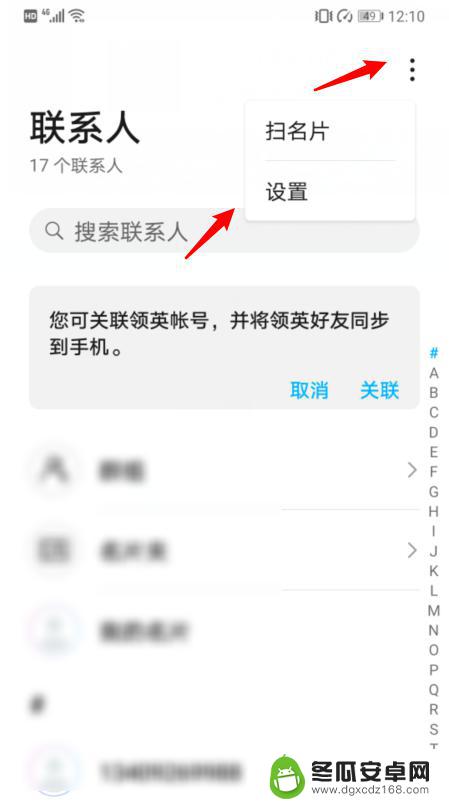
2.在设置内,选择导入/导出的选项。
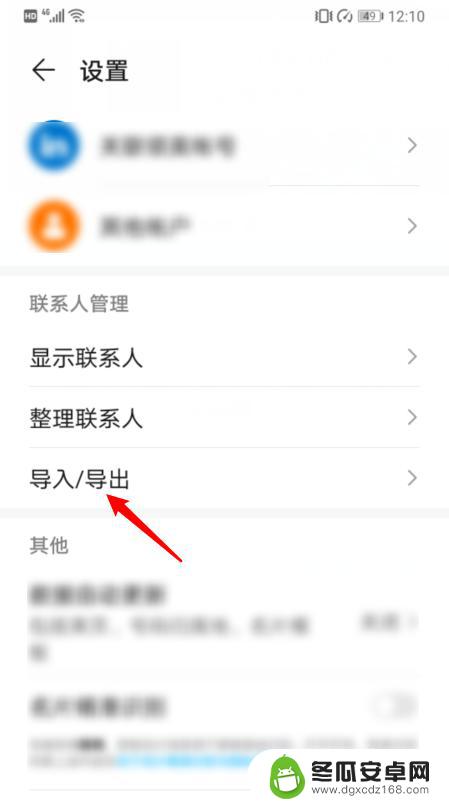
3.点击后,选择导出到SIM卡的选项。
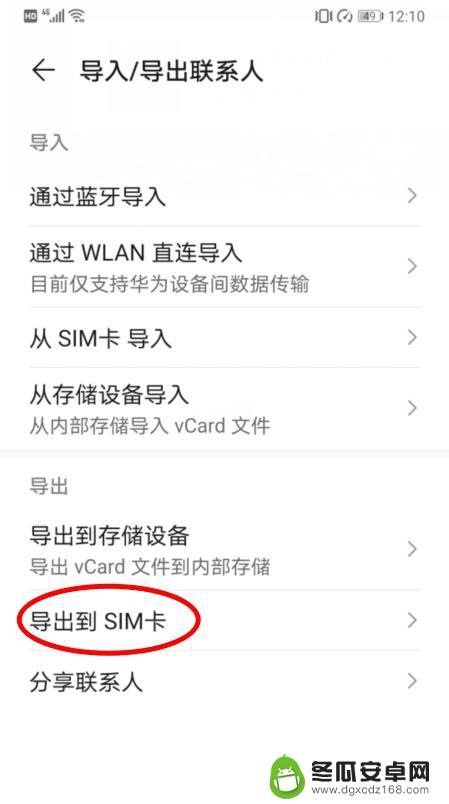
4.点击后,在下方选择手机的选项。
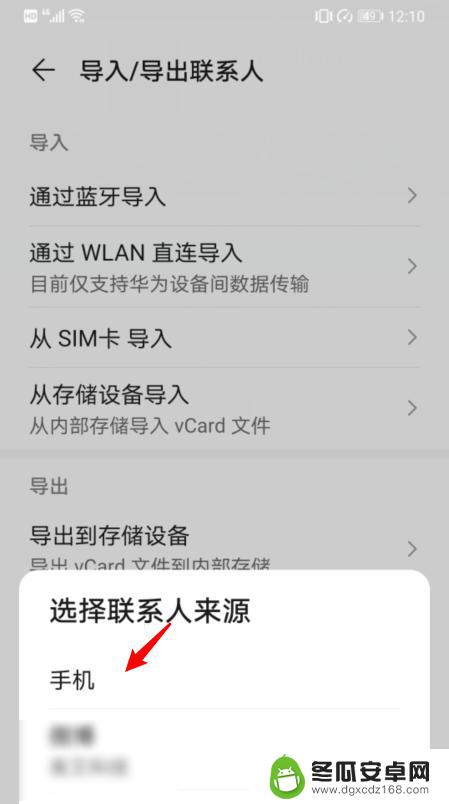
5.之后,选择全选,并点击导出,将所有联系人导出到SIM卡。
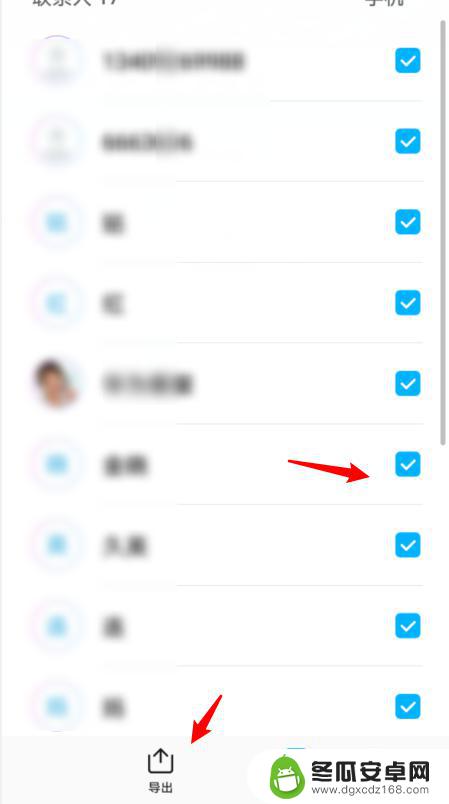
6.将SIM卡安装在iPhone手机上,进入设置,点击通讯录。
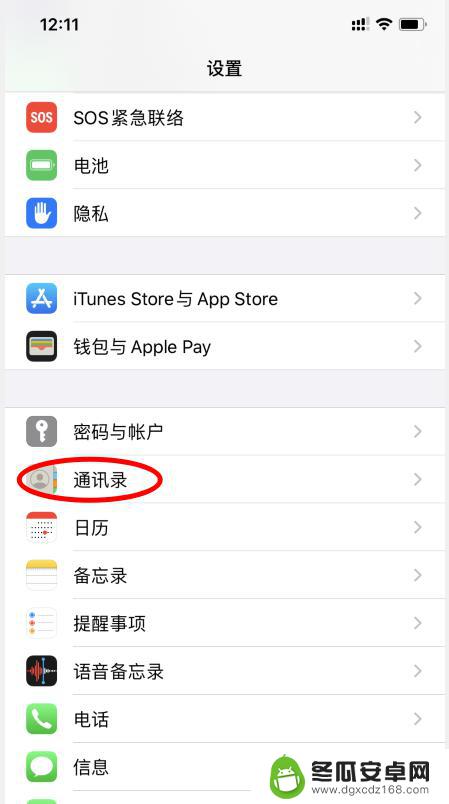
7.点击下方的导入SIM卡通讯录的选项。
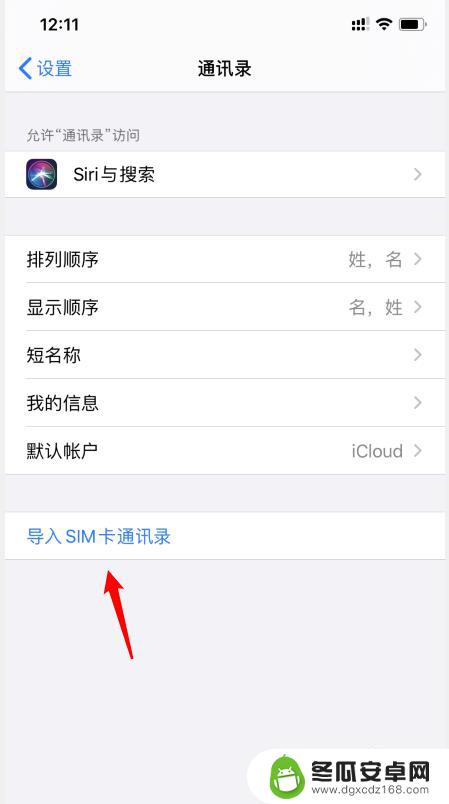
8.之后,选择我的iPhone的选项。即可将华为手机的通讯录导入苹果手机。
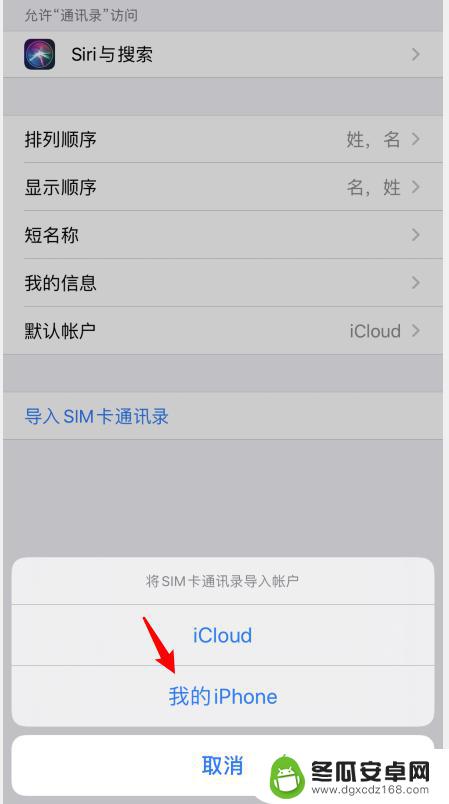
以上就是华为手机如何将联系人导入到苹果手机的全部内容,如果还有不清楚的用户,可以参考以上小编的步骤进行操作,希望对大家有所帮助。










